电脑长时间使用内存满了怎么办?如何清理内存?
在日常电脑使用中,我们经常会遇到电脑运行缓慢,甚至出现死机的情况,很多时候这是因为电脑内存被占用过多导致的。内存作为电脑的数据存储中心,一旦被大量占用,就会导致电脑运行速度下降,严重时甚至无法正常使用。在电脑长时间使用后内存满了应该怎么办?本文将为您提供一系列实用的内存清理方法。
开篇核心突出
在日常使用电脑时,当发现电脑反应迟钝或运行缓慢,您可能需要检查并清理电脑中的内存占用。本文将详细说明如何有效释放内存,从而提升电脑性能,解决内存满时的困扰。

一、了解电脑内存与清理的必要性
电脑内存,即随机存取存储器(RAM),是电脑在运行程序时存储临时数据的硬件。当内存空间被过多应用程序占用时,就会出现满载的情况,导致电脑响应慢,甚至出现程序无法启动的情况。定期清理内存不仅能够帮助提升电脑性能,还能延长电脑硬件的使用寿命。
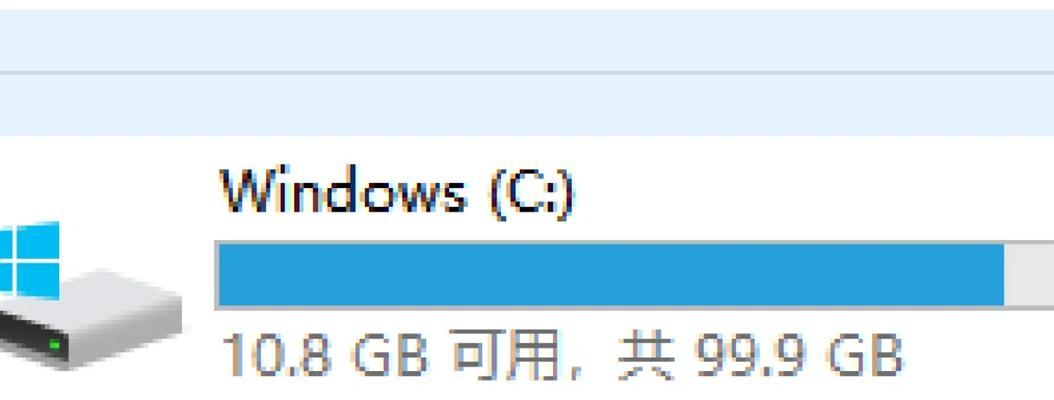
二、检查当前内存使用状态
1.使用任务管理器查看内存使用情况
您可以通过任务管理器(Windows系统可通过`Ctrl+Shift+Esc`快捷键打开)查看当前的内存占用情况。在您可以找到各程序的内存占用率,以确定哪些程序是内存大户。
2.使用第三方软件分析内存占用
除了任务管理器,还可以利用第三方软件,如CCleaner、SysinternalsSuite等工具,它们可以更详细地分析内存使用,并提供优化建议。
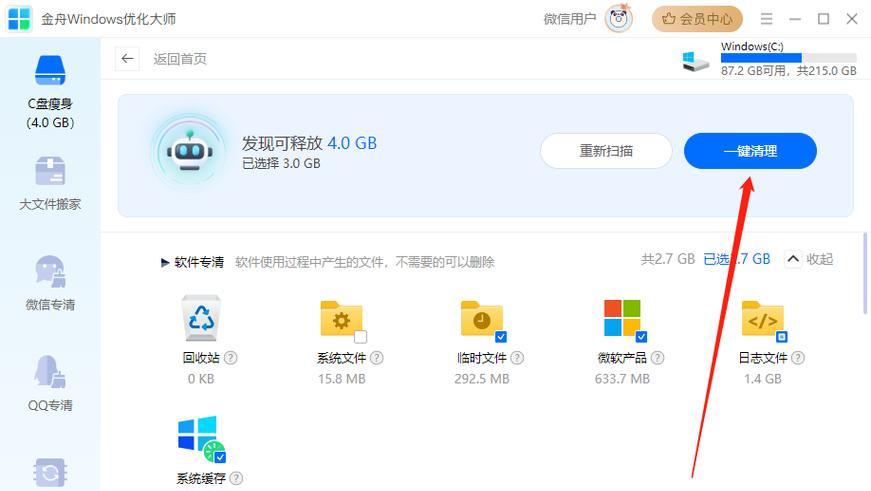
三、手动清理内存方法
1.关闭不必要的后台程序
在任务管理器中,您会看到许多后台运行的程序。如果确认某些程序在当前并非必须,可以右键选择“结束任务”,从而释放这些程序占用的内存。
2.重启电脑
重启是释放所有程序占用内存的最简单直接的方法。关闭电脑后再次启动,操作系统会自动清理先前的资源占用。
3.清理启动项
在任务管理器的“启动”选项卡中,可以管理随系统启动而自动运行的程序。禁用不必要的启动项,可以减少开机时的内存占用。
四、使用软件工具清理内存
1.使用内存清理软件
借助专业的内存清理软件,如CCleaner,可以进行一键优化,清理系统垃圾文件,从而释放内存空间。
2.使用系统自带的优化工具
Windows系统内置了磁盘清理工具,可以通过搜索“磁盘清理”找到并运行,清理系统中的临时文件与其它不需要的文件,以节省内存。
五、定期维护电脑性能
1.定期检查病毒和恶意软件
病毒和恶意软件可能会占用大量的内存资源。定期使用杀毒软件进行检查和清除,是维护电脑性能的重要措施。
2.升级硬件
如果您的电脑内存确实不足,升级硬件也是一个解决方案。增加物理内存(RAM)可以显著提升电脑性能。
六、常见问题与答疑
1.如何判断电脑是否需要更多的内存?
如果在使用电脑时频繁遇到内存不足的问题,并且常规清理方法已无法解决,那么很可能需要增加内存。
2.清理内存是否会影响正在运行的程序?
在关闭或结束任务时,确保不会影响到仍在进行中的重要工作,以免造成不必要的数据丢失。
3.在清理内存时需要注意什么?
在进行内存清理时,应注意不要随意结束关键系统进程,以免造成系统不稳定。
七、
电脑长时间使用内存满了怎么办?如何清理内存?通过本文的介绍,相信您已经掌握了电脑内存清理的基本方法。合理管理电脑内存不仅能提升电脑效率,还能有效延长其使用寿命。定期维护和优化内存使用,对于保持电脑长期良好性能至关重要。记住,遇到任何问题时,保持冷静分析和合理操作,您的电脑定能保持最佳状态。
版权声明:本文内容由互联网用户自发贡献,该文观点仅代表作者本人。本站仅提供信息存储空间服务,不拥有所有权,不承担相关法律责任。如发现本站有涉嫌抄袭侵权/违法违规的内容, 请发送邮件至 3561739510@qq.com 举报,一经查实,本站将立刻删除。
- 上一篇: 笔记本电脑模具是什么?它对电脑性能有何影响?
- 下一篇: 如何用手机拍出背影慢动作效果?技巧有哪些?
- 站长推荐
-
-

如何解决投影仪壁挂支架收缩问题(简单实用的解决方法及技巧)
-

如何选择适合的空调品牌(消费者需注意的关键因素和品牌推荐)
-

饮水机漏水原因及应对方法(解决饮水机漏水问题的有效方法)
-

奥克斯空调清洗大揭秘(轻松掌握的清洗技巧)
-

万和壁挂炉显示E2故障原因及维修方法解析(壁挂炉显示E2故障可能的原因和解决方案)
-

洗衣机甩桶反水的原因与解决方法(探究洗衣机甩桶反水现象的成因和有效解决办法)
-

解决笔记本电脑横屏问题的方法(实用技巧帮你解决笔记本电脑横屏困扰)
-

如何清洗带油烟机的煤气灶(清洗技巧和注意事项)
-

小米手机智能充电保护,让电池更持久(教你如何开启小米手机的智能充电保护功能)
-

应对显示器出现大量暗线的方法(解决显示器屏幕暗线问题)
-
- 热门tag
- 标签列表
- 友情链接




















